
Beim Wechsel von Win10 zu Win7 Legacy oder UEFI schreiben? Der folgende Artikel stellt es Ihnen vor. Es hat einen gewissen Referenzwert. Freunde in Not können sich darauf beziehen. Ich hoffe, es wird für alle hilfreich sein.

Jeder weiß, dass einige neue Modelle nach 2015 grundsätzlich den UEFI-Bootmodus verwenden. Einige Benutzer möchten ihn auf Win10 umstellen dass es zwei Modi gibt, nämlich den Legacy-Modus und den UEFI-Boot-Modus. Einige Benutzer wissen nicht, welchen Modus sie für die Installation von Win7 auswählen sollen. Lassen Sie uns daher über die Unterschiede zwischen den beiden und den Vergleichsmodus für neue Win7-Modelle sprechen. Interessierte Freunde sollten einen Blick darauf werfen!
Der Unterschied zwischen Legacy-Modus und UEFI-Modus:
1. UEFI-BIOS-Startmodus
UEFI BIOS unterstützt zwei Boot-Modi: Legacy+UEFI-Boot-Modus und UEFI-Boot-Modus bezieht sich auf den Koexistenzmodus von UEFI und traditionellem BIOS, der mit dem traditionellen BIOS-Boot-Modus zum Starten des Betriebssystems kompatibel sein kann Der Boot-Modus ist nur im UEFI-Boot-Modus und startet das Betriebssystem.
Tipps:
1. Wählen Sie den Startmodus und installieren Sie das Betriebssystem. Nach der Installation kann nur der eingestellte Modus zum Starten des Betriebssystems verwendet werden. Betrieb Der Legacy+UEFI-Modus wird bei der Installation des Systems verwendet, was mit dem Starten des Betriebssystems im herkömmlichen BIOS-Boot-Modus kompatibel ist.
3 Der UEFI-Boot-Modus wird verwendet, wenn das Betriebssystem installiert wird Das Betriebssystem kann nur im UEFI-Bootmodus gestartet werden.
2. Der Unterschied zwischen dem Legacy+UEFI-Modus und dem UEFI-Modus1. Der Legacy+UEFI-Startmodus basiert auf bestimmten Computerhardwaregeräten und Betriebssystemen (z. B WinXP/7) Es wird nicht basierend auf dem UEFI-BIOS unterstützt. Erwägen Sie, mit dem herkömmlichen BIOS-Startmodus zu beginnen. Der Legacy-BIOS-Startmodus ermöglicht HBA- und Modulgeräten die Verwendung von Rom-Optionen.
2. Der UEFI-Startmodus wird verwendet, damit das Betriebssystem automatisch von der Pre-Boot-Betriebsumgebung in ein Betriebssystem geladen wird, wodurch der Startvorgang vereinfacht und Zeit gespart wird. Es unterstützt auch Festplatten über 2T und stärkt die Hardwareunterstützung. Der Grund, warum Win10 schnell startet, hängt mit der nativen Unterstützung von Win10 für den UEFI-Modus zusammen!
Detaillierte Analyse, ob Win7 Legacy oder UEFI verwenden sollte:Nachdem sie den Unterschied zwischen dem traditionellen Legacy-Modus und dem UEFI-Modus gelesen haben, entscheiden sich viele Leute definitiv für die Verwendung des UEFI-Boot-Modus bei der Installation von Win7. Einige Leute denken, dass diese Startgeschwindigkeit schneller sein wird, aber wir müssen bedenken, dass dies nicht der Fall ist Bei der Installation von Win7 wird schließlich kein nativer sicherer Start unterstützt. Daher müssen einige Computer den sicheren Start deaktivieren und in den Legacy-Modus wechseln Legacy-Modus ändern?
Lassen Sie mich am Beispiel eines Lenovo-Laptops vorstellen, wie Sie Win7 im herkömmlichen Modus installieren.
1. Schritte zum Ändern des Legacy-Modus bei der Installation des Win7-Systems auf einem Lenovo-Laptop. Es ist wichtig, den WIN7-Systemschritt zu installieren, da Sie sonst nach der Installation nicht auf das System zugreifen können)1 Drücken Sie F2 oder (FN+F2), um beim Booten das BIOS aufzurufen → Richtungstaste, um zu „Sicherheit“ zu wechseln, wählen Sie „Sicherer Start“ und drücken Sie die Eingabetaste, um ihn auf „Deaktiviert“ zu setzen, wie in der Abbildung unten gezeigt. Beschreibung: „Secure Boot“ ist die sichere Starteinstellung ein Auswahlkriterium für den UEFI-Modus (der Vorteil besteht darin, dass der Computer nach der Einstellung sicher starten kann), und diese Option wird im Legacy-Modus nicht unterstützt. Wenn sich Ihr Computer im Legacy-Modus befindet, müssen Sie keine weiteren Einstellungen vornehmen . Im Allgemeinen gilt: Wenn auf dem Computer Win10/8 vorinstalliert ist, ist der sichere Start ab Werk standardmäßig auf „Aktivieren“ eingestellt. Wenn Sie das System aktualisieren oder herunterstufen möchten, können Sie daher keine anderen Systeme starten . Sie müssen daran denken, Win7 zu installieren.
2. Gehen Sie zu „Beenden“ und stellen Sie „Betriebssystemoptimierte Standardeinstellungen“ auf „Deaktiviert“ oder „Anderes Betriebssystem“ ein, wie in der Abbildung unten gezeigt gesperrte Version (normalerweise verfügen Computer, auf denen Win10/8 vorinstalliert ist, über diese Einstellungsoption). Wenn Ihr System Win7 installieren möchte, müssen Sie es auf ein anderes Betriebssystem umstellen oder es deaktivieren Einstellungen und drücken Sie die Eingabetaste. Nach dem Laden der Standardeinstellungen müssen einige Modelle zum Speichern und Neustarten F10 drücken und dann F2 drücken, um das BIOS aufzurufen, um mit den folgenden Einstellungen fortzufahren, wie in der Abbildung unten gezeigt >
Hinweis: Nachdem Sie die oben genannten Schritte ausgeführt haben Vorgänge können wir den UEFI-Modus in den Legacy-Modus ändern. Wenn er einfach nicht geändert werden kann, finden Sie hier die Optionen für den Legacy-Modus, die zum Ändern von Win10 in Win7 verwendet werden. 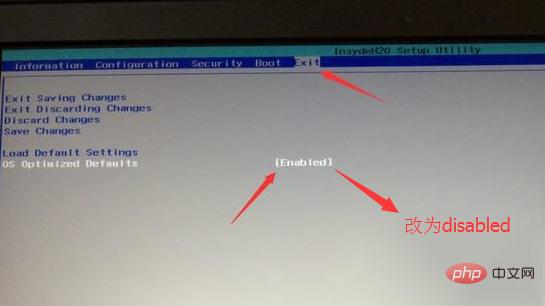
6. Hinweis: Gehen Sie zurück zum Konfigurationselement und überprüfen Sie das Element „Sata-Controller-Modus“. Wenn der Standard-Festplattenmodus RAID ist, ändern Sie bitte den Festplattenmodus in den AHCI-Modus, da die Festplatte sonst nach der Eingabe nicht erkannt wird PE. Wenn Sie es ändern, denken Sie daran, F10 zu drücken, um zu speichern, wie im Bild unten gezeigt.
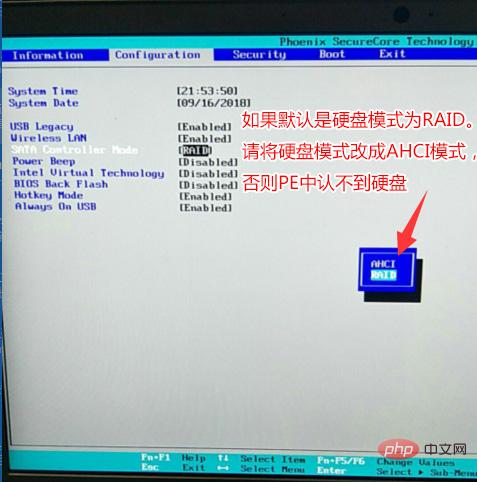

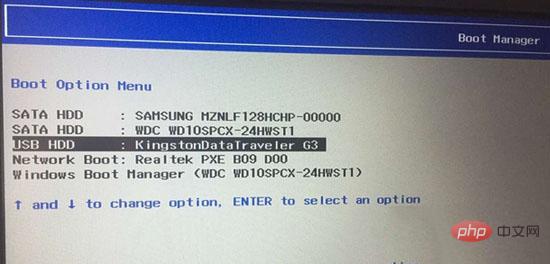 Empfohlenes Tutorial:
Empfohlenes Tutorial:
Das obige ist der detaillierte Inhalt vonBeim Wechsel von Win10 auf Win7 Legacy oder UEFI verwenden?. Für weitere Informationen folgen Sie bitte anderen verwandten Artikeln auf der PHP chinesischen Website!
 HTML-Webseitenproduktion
HTML-Webseitenproduktion
 Ist die Erfolgsquote des Standby-Tickets der Eisenbahn 12306 hoch?
Ist die Erfolgsquote des Standby-Tickets der Eisenbahn 12306 hoch?
 Welche Datei ist windows.old?
Welche Datei ist windows.old?
 Die übergeordnete Vue-Komponente ruft die Methode der untergeordneten Komponente auf
Die übergeordnete Vue-Komponente ruft die Methode der untergeordneten Komponente auf
 Win10-Systemfestplatte zu 100 % belegt
Win10-Systemfestplatte zu 100 % belegt
 So konfigurieren Sie die Datenbankverbindung in mybatis
So konfigurieren Sie die Datenbankverbindung in mybatis
 Was bedeutet MLM-Münze? Wie lange dauert es normalerweise, bis es zusammenbricht?
Was bedeutet MLM-Münze? Wie lange dauert es normalerweise, bis es zusammenbricht?
 So setzen Sie Chinesisch in Eclipse ein
So setzen Sie Chinesisch in Eclipse ein